Hoe maak je afhankelijke vervolgkeuzelijsten in een Word-document?

Zoals in de schermafbeelding te zien is, wil je mogelijk de keuzes in de tweede vervolgkeuzelijst beperken op basis van de selectie in de eerste vervolgkeuzelijst. Dit artikel laat je zien hoe je afhankelijke vervolgkeuzelijsten maakt in een Word-document.
Maak afhankelijke vervolgkeuzelijsten in Word met VBA-code
De onderstaande VBA-methode helpt je om een afhankelijke vervolgkeuzelijst te maken waarbij de tweede lijst verandert op basis van wat er in de eerste lijst is geselecteerd. Volg deze stappen:
- Zorg ervoor dat het tabblad "Developer" zichtbaar is in je Word lint (zo niet, zie de handleiding Hoe toon je het tabblad Developer in Word?). Voeg vervolgens twee vervolgkeuzelijsten in door te klikken op "Developer" > "Legacy Forms" > "Drop-Down Form Field" (twee keer).

- Klik met de rechtermuisknop op de eerste vervolgkeuzelijst (dit wordt de bovenliggende lijst) en klik op "Eigenschappen".

- In het dialoogvenster "Opties voor vervolgkeuzelijst":
- Voer de categorieën (bijvoorbeeld "Fruit", "Groente", "Vlees") één voor één in het vak "Keuze in vervolgkeuzelijst" in en klik na elke categorie op "Toevoegen".
- Typ "ddfood" in het vak "Bladwijzer".
- Klik op "OK".

- Klik met de rechtermuisknop op de tweede vervolgkeuzelijst, selecteer "Eigenschappen", typ "ddCategory" in het vak "Bladwijzer" en klik op "OK".

- Druk op Alt + F11 om het venster Microsoft Visual Basic for Applications te openen.
- Klik in het VBA-venster op "Invoegen" > "Module" en plak vervolgens de volgende code:
Sub Populateddfood() 'Update by Extendoffice 2018/10/25 Dim xDirection As FormField Dim xState As FormField On Error Resume Next Set xDirection = ActiveDocument.FormFields("ddfood") Set xState = ActiveDocument.FormFields("ddCategory") If ((xDirection Is Nothing) Or (xState Is Nothing)) Then Exit Sub With xState.DropDown.ListEntries .Clear Select Case xDirection.Result Case "Fruit" .Add "Apple" .Add "Banana" .Add "Peach" .Add "Lychee" .Add "Watermelon" Case "Vegetable" .Add "Cabbage" .Add "Onion" Case "Meat" .Add "Pork" .Add "Beef" .Add "Mutton" End Select End With End SubOpmerkingen:
- Pas in de code de items onder elke "Case"-verklaring aan om ze aan je inhoud aan te passen.
- "ddfood" en "ddCategory" moeten overeenkomen met de namen van de bladwijzers die je hebt ingevoerd in de dialoogvensters "Opties voor vervolgkeuzelijst".
- Sla de code op en ga terug naar je document.
- Klik met de rechtermuisknop opnieuw op de eerste vervolgkeuzelijst en selecteer "Eigenschappen". Typ in het dialoogvenster "Opties voor vervolgkeuzelijst" dat verschijnt, in de vervolgkeuzelijst "Exit" de macro naam "Populateddfood" en klik op "OK".

- Klik op "Developer" > "Beperk bewerken".

- In het deelvenster "Beperk bewerken":
- Vink "Sta alleen dit type bewerken toe in het document" aan.
- Selecteer "Invullen van formulieren" uit de vervolgkeuzelijst.
- Klik op "Ja, start met het afdwingen van bescherming".
- Stel in het dialoogvenster "Start met het afdwingen van bescherming" een wachtwoord in en klik op "OK".

Nu is de afhankelijke vervolgkeuzelijst actief. Wanneer je "Fruit" selecteert in de eerste lijst, verschijnen alleen fruitopties in de tweede lijst.
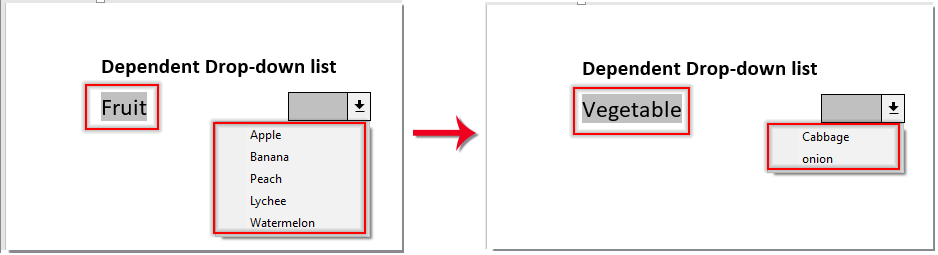
Beste Office-productiviteitstools
Kutools for Word – Til uw Word-ervaring naar een hoger niveau met meer dan 100 indrukwekkende functies!
🤖 Kutools AI Features: AI Assistent / Realtime Assistent / Super Polish (Opmaak behouden) / Super Vertalen (Opmaak behouden) / AI Redactie / AI Proeflezen...
📘 Documentbeheer: Pagina's opsplitsen / Documenten samenvoegen / Oplossing exporteren in diverse opmaak (PDF/TXT/DOC/HTML...) / Batch converteren naar PDF...
✏ Tekst bewerken: Batch Zoeken en Vervangen in meerdere Bestanden / Formaat Wijzigen van alle Afbeeldingen / Tabel Transponeren (Rijen en Kolommen) / Tabel naar tekst converteren...
🧹 Moeiteloos schoonmaken: Veeg extra Spaties weg / Sectie-einden / Tekstvak / Hyperlinks / Voor meer Verwijderen-tools, bezoek de Verwijderen-groep...
➕ Creatieve invoegingen: Duizendtalscheidingsteken invoegen / Selectievakje / Keuzerondje / QR-code / Barcode / Meerdere Afbeeldingen / Ontdek meer bij de Invoegen-groep...
🔍 Precieze Selecties: Specifieke pagina's selecteren / Referentietabel / Vorm / Kopalinea / Verbeter navigatie met meer Selecteren -functies...
⭐ Ster-upgrades: Navigeer naar elk Bereik / Herhaal tekst automatisch invoegen / Wissel tussen Document-vensters /11 Conversie-tools...
🌍 Ondersteunt meer dan40 Talen: Gebruik Kutools in uw gewenste taal – ondersteunt Engels, Spaans, Duits, Frans, Chinees en meer dan40 anderen!

✨ Kutools for Office – Één installatie, vijf krachtige tools!
Inclusief Office Tab Pro · Kutools for Excel · Kutools for Outlook · Kutools for Word · Kutools for PowerPoint
📦 Krijg alle5 tools in één pakket | 🔗 Naadloze integratie met Microsoft Office | ⚡ Bespaar tijd en verhoog direct uw productiviteit
Beste Office-productiviteitstools
Kutools for Word – 100+ tools voor Word
- 🤖 Kutools AI Features: AI Assistent / Realtime Assistent / Super Polish / Super Vertalen / AI Redactie / AI Proeflezen
- 📘 Documentbeheer: Pagina's opsplitsen / Documenten samenvoegen / Batch converteren naar PDF
- ✏ Tekst bewerken: Batch Zoeken en Vervangen / Formaat Wijzigen van alle Afbeeldingen
- 🧹 Moeiteloos schoonmaken: Verwijder extra spaties / Verwijder sectie-einden
- ➕ Creatieve invoegingen: Duizendtalscheidingsteken invoegen / Selectievakje invoegen / QR-codes maken
- 🌍 Ondersteunt meer dan40 Talen: Kutools spreekt uw taal – meer dan40 talen ondersteund!






